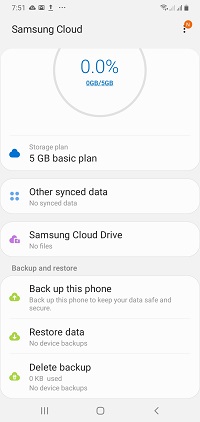Si vous utilisez un appareil mobile Samsung, vous pouvez stocker des fichiers en ligne avec Samsung Cloud. C'est une option de stockage pratique, mais parfois vous ne voulez pas vraiment que des copies de vos fichiers circulent sur Internet.

Dans cet article, nous allons vous montrer comment supprimer des fichiers du Samsung Cloud, et même du compte Cloud lui-même.
Qu'est-ce que le cloud Samsung ?
Le Samsung Cloud est le service de stockage Cloud propriétaire de la marque Samsung. Il stocke les fichiers non seulement de ses téléphones portables, mais également de ses autres appareils. Le compte n'est pas lié à un appareil en particulier, et de nombreux appareils peuvent partager un seul compte. Cela permet le partage de fichiers entre eux.
Supprimer des fichiers dans le cloud
Pour supprimer des fichiers dans le Cloud, vous pouvez procéder comme suit :
- Balayez vers le haut et appuyez sur Paramètres sur votre téléphone.
- Dans le menu, recherchez Comptes et sauvegarde et appuyez dessus.
- Appuyez sur Samsung Cloud. Cela ouvrira le menu Samsung Cloud. Notez que vous devrez peut-être saisir des informations de connexion.
- Appuyez sur Samsung Cloud Drive.
- Une liste des fichiers qui sont actuellement sur le Cloud s'affichera. Appuyez et maintenez sur un fichier que vous souhaitez supprimer. Une fois qu'un fichier est vérifié, vous pouvez appuyer sur plusieurs fichiers pour les supprimer en même temps.
- Cliquez sur Supprimer.
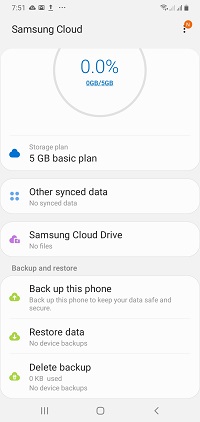
Supprimer le compte Cloud
La suppression de l'intégralité de votre compte Samsung Cloud effacera tout ce qui y a été enregistré. Si vous ne souhaitez pas perdre de données, téléchargez les fichiers que vous avez enregistrés. Pour supprimer complètement le compte Cloud, procédez comme suit :
- Accédez au site Web du compte Samsung.
- Lorsque vous y êtes invité, entrez vos identifiants de connexion.
- Cliquez sur la carte de profil. Ce sera l'image avec votre nom, photo et adresse e-mail.
- Cliquez sur Paramètres du compte Samsung.
- Cliquez sur Supprimer le compte.
- Cochez le cercle confirmant que vous connaissez les conditions de suppression de votre compte.
- Cliquez sur Supprimer.
N'oubliez pas que la suppression de votre compte Samsung supprimera également l'historique des achats, les abonnements et les informations de profil. Être averti. Ceux-ci ne peuvent pas être récupérés une fois supprimés.

Gestion des données téléchargées dans le cloud
Si vous remarquez que vous continuez à manquer d'espace avec votre stockage Cloud, c'est probablement parce que vous avez plusieurs appareils sur le même compte. Le service de stockage de base n'a que 5 Go de capacité, et celle-ci est partagée entre tous les appareils qui y sont enregistrés.
Si vous sauvegardez régulièrement des données et que la synchronisation automatique est également activée, votre stockage Cloud se remplira rapidement. Vous pouvez gérer cela via les options de restauration et de sauvegarde et de synchronisation automatique sur votre appareil. Ils sont accessibles sur votre mobile en procédant comme suit :

Restauration et sauvegarde depuis le cloud
- Aller aux paramètres.
- Appuyez sur Comptes et sauvegarde.
- Appuyez sur Sauvegarder et restaurer.
- Appuyez sur Sauvegarder les données pour ouvrir une liste de contrôle vous demandant quelles données vous souhaitez sauvegarder. Cochez ceux que vous voulez. Cliquez sur Sauvegarder.
- En appuyant sur Restaurer les données, vous pourrez choisir l'appareil que vous souhaitez restaurer, ainsi qu'une liste de contrôle de vos données. Choisissez puis cliquez sur Restaurer.
Supprimer les données de sauvegarde du cloud
- Ouvrez Paramètres, recherchez Comptes et sauvegarde, puis appuyez dessus.
- Appuyez sur Samsung Cloud,
- Choisissez Supprimer la sauvegarde.

La fonction de synchronisation automatique
Comme son nom l'indique, la fonction Auto-Sync met automatiquement à jour vos informations de votre téléphone vers le Cloud. C'est pratique si vous avez de nombreux appareils qui partagent des comptes similaires comme Facebook, Google, Messenger, etc. Ceci est accessible en allant dans Comptes et sauvegarde sous Paramètres et en choisissant Comptes.
Vous devez savoir qu'un compte qui n'a pas été consulté depuis plus de 12 mois sera automatiquement supprimé par le système. Cela inclut les galeries, toutes les données de sauvegarde et les profils. L'activation de la synchronisation automatique empêchera cela, alors gardez-la si vous ne voulez pas que cela se produise. Alternativement, vous pouvez simplement vous connecter tous les quelques mois environ si vous n'avez pas envie d'activer la synchronisation automatique.
Accès au navigateur Web
Le Samsung Cloud est également accessible via un navigateur Web. Il est recommandé de le faire via Chrome. Bien que vous puissiez gérer la galerie et les sauvegardes de l'appareil à partir d'ici, vous ne pourrez accéder à aucune donnée liée au téléphone, comme les contacts et les notes. Ceci est utile pour enregistrer des fichiers sur un périphérique de stockage plus grand comme un ordinateur, ou lorsque vous essayez de vider le Cloud avant la suppression.
Stockage temporaire utile
Le Samsung Cloud fournit aux utilisateurs de leurs appareils un stockage temporaire lorsqu'ils en ont besoin. Bien qu'utile, il laisse toujours des copies de vos données en ligne. Savoir comment supprimer ces fichiers facilite non seulement la gestion de vos appareils, mais également la sécurité de vos informations.
Avez-vous déjà eu l'occasion de supprimer des fichiers sur le Samsung Cloud ? Partagez vos pensées dans la section des commentaires ci-dessous.